
Dzwoniowe dzwonki do drzwi są doskonałym wyborem, jeśli chcesz mieć oko na nadchodzące i wydarzenia wokół domu. Aby jak najlepiej wykorzystać pierścień - i sprawić, że jest mniej denerwujący - są niektóre funkcje, których powinieneś użyć.
Włącz uwierzytelnianie dwuskładnikowe

Zacznijmy od bezpieczeństwa. Twój dzwonek jest prawdopodobnie w głównym punkcie wejścia do domu, więc upewnij się, że nie tylko ktokolwiek może dostać się na twoje konto i zerknąć na niego. Uwierzytelnianie dwuskładnikowe (2FA) jest absolutną koniecznością.
Aby włączyć 2FA na koncie Ring, otwórz aplikację mobilną i dotknij menu Hamburger (trzy poziome linie) w lewym górnym rogu. Przejdź do ustawień konta & GT; Dwustopniowa weryfikacja. Będziesz mógł wybrać „wiadomość tekstową” lub „aplikację uwierzytelniającego” do odbierania kodów.
POWIĄZANY: Co to jest uwierzytelnianie dwuskładnikowe i dlaczego go potrzebuję?
Przeskocz prosto do widoku na żywo

Domyślnie, gdy dotkniesz podglądu aparatu na głównej pulpicie nawigacyjnej, przechodzisz na ostatnią harmonogram wydarzeń. Możesz go zmienić, aby podgląd aparatu przechodzi prosto do kanału wideo na żywo.
Stuknij ikonę przekładni na podglądu aparatu do drzwi i przejdź do ustawień urządzenia & GT; Ustawienia wideo. Włącz „Stuknij podgląd kamery dla widoku na żywo”.
Tworzyć niestandardowe strefy ruchu

Istnieje duża szansa, że Twój dzwonek do drzwi pierścieniowych może zobaczyć obszary, które błędnie wyruszają w powiadomienia ruchu - jak pracowity droga lub dom sąsiada. Możesz Utwórz strefę niestandardową Tak więc tylko ruch w tym obszarze wysyła powiadomienia.
Stuknij ikonę przekładni na podglądu aparatu do drzwi i przejdź do ustawień ruchu & GT; Edytuj strefy. Użyj uchwytów, aby dostosować kształt i rozmiar strefy, i dotknij „Zapisz” po zakończeniu. Możesz tworzyć wiele stref.
POWIĄZANY: Jak skonfigurować konfigurowalne strefy ruchu w kamerach bezpieczeństwa pierścienia
Zablokuj części kamery dla prywatności

Komisje wideo mogą rejestrować dużo aktywności w domu, ale niektóre z tych aktywności mogą obejmować Twoich sąsiadów. Możesz utworzyć „strefy prywatności”, aby ograniczyć zasięg wideo w niektórych obszarach.
Stuknij ikonę przekładni na podglądu aparatu do drzwi i przejdź do ustawień urządzenia & GT; Ustawienia prywatności & GT; Strefy prywatności. Stuknij „Dodaj strefy prywatności” i narysuj obszary, które chcesz wykluczyć z nagrań.
Dostosuj skróty na desce rozdzielczej

Główny ekran deski rozdzielczej w aplikacji pierścieniowej ma wiersz skrótów do szybkiego dostępu na górze. Możesz dostosować i zmienić te skróty do swoich upodobań.
Stuknij menu Hamburger (trzy poziome linie) w lewym górnym rogu aplikacji i wybierz „Ustawienia”. Stuknij „Skróty”, a następnie przeciągnij uchwyty, aby przesunąć skrót. Przeciągnij skróty do sekcji „Ukryte skróty”, aby ukryć je przed pulpitem deski rozdzielczej.
Umieść aplikację w trybie ciemnym

Oto łatwa wskazówka, która ułatwi aplikację pierścieniową na twoich oczach. Stuknij menu Hamburger (trzy poziome linie) w lewym górnym rogu aplikacji i wybierz „Wyświetl”. Przełącz tryb na „Always Dark” i wybierz „Standard” dla ciemnoszarego lub „Extra Dark” dla czerni.
Daj innym ludziom dostęp do dzwonu do drzwi

Jeśli mieszkasz z innymi ludźmi, możesz chcieć, aby mogli uzyskać dostęp do dzwonu do drzwi i uzyskać powiadomienia. Nie musisz udostępniać loginu na tym samym koncie. Funkcje „Udostępnionego dostępu” pozwala innym kontom pierścieniowym dostęp do dzwonków do drzwi i dostosowywanie (niektóre) ustawienia do własnych preferencji.
Stuknij menu Hamburger (trzy poziome linie) w lewym górnym rogu aplikacji i wybierz „Ustawienia”. Teraz przejdź do „Udostępnionego dostępu” i dotknij przycisku ikon Floating Plus, aby zaprosić kogoś innego.
Uzyskaj inteligentne alerty dla ludzi i wzmacniaczy; Pakiety

Pierścień może próbować wyleczyć liczbę alertów, które otrzymujesz z funkcją o nazwie „Smart Alerts”. Pozwala zdecydować, o których rzeczy chciałbyś zostać powiadomiony - na przykład wykrywanie osób lub pakietów - i jeśli chcesz, aby wideo zostało dla nich nagrane.
Stuknij ikonę przekładni na podglądu aparatu do drzwi i przejdź do ustawień ruchu & GT; Inteligentne alerty. Istnieją trzy opcje: „osoba”, „inny ruch” i „pakiet”. Możesz zdecydować, czy chcesz nagrać wideo, uzyskać alerty, czy oba dla każdego z nich.
Wyłącz alerty ruchu w harmonogramie

Innym sposobem na zmniejszenie liczby niechcianych alertów jest harmonogram ruchu. Pozwala to wyłączyć ostrzeżenia ruchu w określonych porach i dniach.
Stuknij ikonę przekładni na podglądu aparatu do drzwi i przejdź do ustawień ruchu & GT; Ustawienia zaawansowane & gt; Harmonogramy ruchu. Stuknij „Dodaj harmonogram” i postępuj zgodnie z instrukcjami, aby utworzyć harmonogram. Możesz utworzyć wiele harmonogramów.
Skonfiguruj szybkie odpowiedzi, gdy nie możesz odpowiedzieć na drzwi

Miło jest móc rozmawiać z ludźmi przy twoich drzwiach przez dzwonek do drzwi, ale nie zawsze możesz być w stanie. " Szybkie odpowiedzi „Są wcześniej nagrane wiadomości, które odtwarzają głośnik, gdy nie możesz odpowiedzieć na drzwi.
Gdy ktoś naciska przycisk dzwonka do drzwi, gra wybrana wiadomość - po ustalonym czasie - i osoba może pozostawić dla Ciebie wiadomość. Pamiętaj, że to sprawia, że jest to oczywiste, że nie ma cię w domu.
POWIĄZANY: Jak używać szybkich odpowiedzi za pomocą dzwonka do drzwi
Z kilkoma z tych zmian pod pasem, dzwonek do drzwi pierścieniowych powinien być bardziej przydatny. Podczas gdy jest ich kilka Świetne opcje dzwonków do drzwi Na rynku urządzenia pierścieniowe są jednymi z najpopularniejszych.






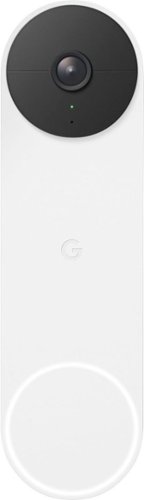
- › Najtańszy dzwonek wideo Ring po prostu osiągnął jak dotąd najlepszą cenę
- › Bose Quietcomfort Earbuds 2 Recenzja: krok naprzód w celu anulowania hałasu audio
- › Przestań używać klawiatury i myszy, które są dostarczane z komputerem
- › Jak tanie VPN mogą kosztować więcej niż się targowałeś
- › Zapomnij o gier komputerowych: laptopy do gier są prawie tak szybkie
- › Twoje następne inteligentne urządzenie domowe może mieć 5G
- › Wyze jest przygnębiony, to nie tylko ty







